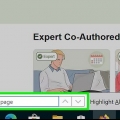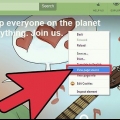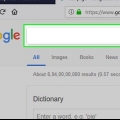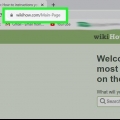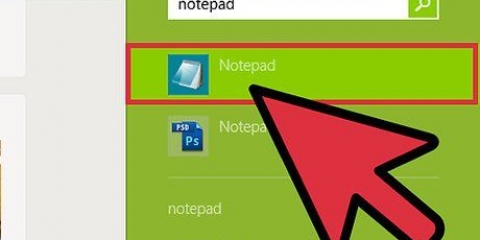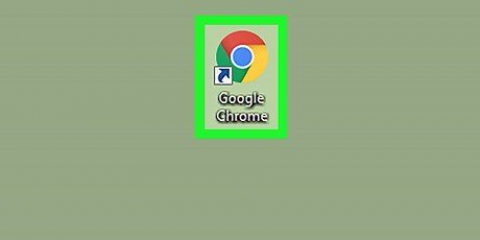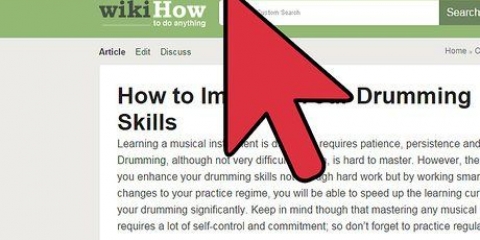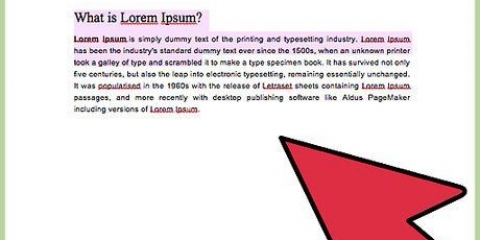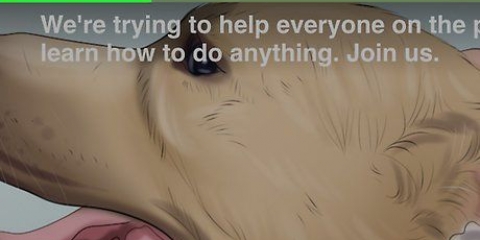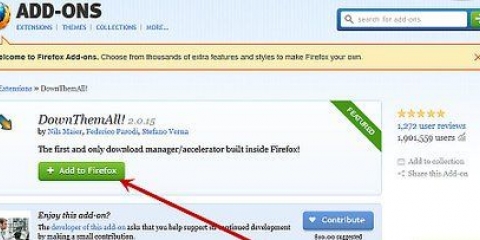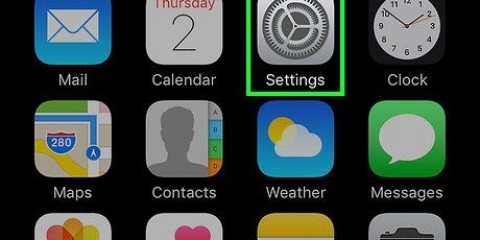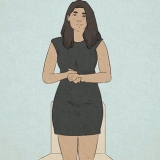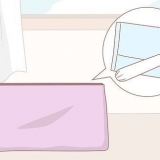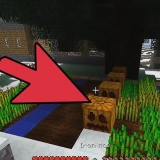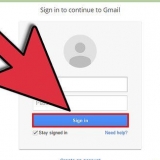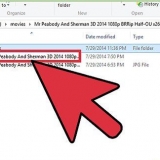Verfris 'n webblad
Inhoud
- Trappe
- Metode 1 van 5: Op `n rekenaar met Windows of `n macOS
- Metode 2 van 5: Gebruik Google Chrome op `n Android-slimfoon, `n iPhone of `n iPad
- Metode 3 van 5: Gebruik Safari op `n iPhone of iPad
- Metode 4 van 5: Gebruik Firefox op `n slimfoon of tablet
- Metode5 van 5: Gebruik Samsung se internetblaaier op `n Android-slimfoon
- Waarskuwings
In hierdie artikel kan jy lees hoe jy `n webwerf kan verfris sodat jy die mees onlangse inligting kry. As u `n webwerf verfris, word u kas skoongemaak en herlaai dit vanaf die webwerf. Op jou rekenaar kan jy dit doen in `n blaaier van jou keuse, soos Google Chrome, Firefox, Microsoft Edge, Internet Explorer of Safari. Om `n webwerf handmatig op jou slimfoon of tablet te verfris, moet jy blaaidata vir alle webwerwe uitvee.
Trappe
Metode 1 van 5: Op `n rekenaar met Windows of `n macOS

1. Maak `n webblaaier van jou keuse oop. Deur die stappe hieronder kan jy `n webwerf met die hand binne Google Chrome, Firefox, Microsoft Edge, Internet Explorer en Safari verfris.

2. Gaan na die bladsy wat jy wil verfris. Tik die adres van die bladsy wat jy wil verfris in die adresbalk bo-aan jou webblaaier.

3. Hou op `n rekenaar met WindowsCtrl gedruk, of ⇧ Shift, op `n Mac. Deur die `Ctrl` of `Shift`-sleutel in te hou kan jy bykomende funksies op jou sleutelbord of vanaf die ikone op jou lessenaar aktiveer.

4. Klik op die herlaai-knoppie⟳. Om dit te doen, klik op die ikoon wat die vorm van `n sirkelvormige pyl aan die linkerkant van die adresbalk het. Deur hierdie ikoon en `Ctrl` (op `n Windows-rekenaar) of `Shift` (op `n Mac) gelyktydig te druk, verfris jy jou blaaier en maak die kas van die webwerf wat jy besoek skoon.
Nog `n manier is om die `Ctrl` en `F5` sleutels gelyktydig op `n rekenaar of die `Shift` en `R` sleutels op `n Mac te druk om jou blaaier handmatig te verfris.
Metode 2 van 5: Gebruik Google Chrome op `n Android-slimfoon, `n iPhone of `n iPad

1. Maak Google Chrome oop. Die ikoon lyk soos `n wiel in die kleure rooi, geel en groen met `n blou sirkel in die middel.

2. Tik op⋮ as jy `n slimfoon met Android het, of op ... op `n iPhone of `n iPad. Om dit te doen, tik die ikoon met die drie kolletjies in die regter boonste hoek van die Chrome-venster. Dit is hoe jy die spyskaart oopmaak.

3. Tik opInstellings. Jy sal hierdie opsie onderaan die spyskaart vind.

4. Tik opPrivaatheid.

5. Tik opVee blaaierdata uit. Jy sal dan `n lys van elemente sien wat uitgevee sal word as jy jou data uitvee.
As jy sekere elemente wil behou, merk die blokkies langs daardie elemente.

6. Tik opVee blaaierdata uit (op `n iPhone/iPad) of Vee data uit (op `n Android-slimfoon). Hoe om jou blaaierdata uit te vee. Op `n iPhone of iPad sal jy dit as rooi teks onderaan die kieslys sien. Op `n Android-slimfoon is dit `n blou knoppie in die onderste linkerhoek.

7. Tik opOm skoon te maak (op `n Android-slimfoon) of Vee blaaidata uit (op `n iPhone/iPad). Dit bevestig dat jy jou blaaierdata wil uitvee.

8. Gaan na die webwerf wat jy wil verfris. Sodra jou blaaierdata uitgevee is, sal die nuutste weergawe van die webwerf gelaai word.
Metode 3 van 5: Gebruik Safari op `n iPhone of iPad

1. Maak die instellings oop
. Die ikoon lyk soos twee silwer ratte en jy kan dit op die tuisskerm of in `n gids vind.
2. Rollees af en tikSafari. Jy kan hierdie knoppie langs `n ikoon vind wat soos `n blou kompas lyk in die Instellings-kieslys. Hoe om Safari se instellingsmenu oop te maak.

3. Rollees af en tikVee geskiedenis en webdata uit. Hierdie knoppie is onderaan Safari se instellingskieslys.

4. Tik opOm skoon te maak. Om dit te doen, tik die rooi teks in die aftreklys. Hoe om te bevestig dat jy jou blaaierdata wil uitvee.

5. Maak Safari oop. Die ikoon lyk soos `n blou kompas en jy kan dit op die tuisskerm vind.

6. Gaan na die webwerf wat jy wil verfris. Voer in die adresbalk boaan die adres in van die webwerf wat jy wil oopmaak. Op hierdie manier verseker jy dat die nuutste weergawe van die webwerf gelaai word nadat jy die blaaierdata uitgevee het.
Metode 4 van 5: Gebruik Firefox op `n slimfoon of tablet

1. Maak Firefox oop. Die ikoon lyk soos `n pers bal met `n vlam rondom. Jy kan dit op die tuisskerm of in die toepassinglaai vind.

2. Tik op die ikoon in die regter boonste hoek. Op `n slimfoon met Android is dit `n ikoon met drie kolletjies. Op `n iPhone of iPad is dit `n ikoon met drie stawe.

3. Tik opInstellings. Hierdie knoppie is amper onderaan die kieslys geleë wat verskyn wanneer jy op die ikoon in die regter boonste hoek tik.

4. Tik opDatabestuur (slegs op `n iPhone of iPad). As jy `n iPhone of iPad gebruik, tik Databestuur onder `Privaatheid`.

5. Tik opVee privaat data uit. Hierdie knoppie is onderaan die Databestuurder-kieslys op `n iPhone of iPad geleë, of in die Instellings-kieslys op `n Android-slimfoon.
Om sekere dele uit te vee of nie uit te vee nie, kan jy die blokkies langs daardie dinge merk of ontmerk.

6. Tik opVee data uit (op `n Android-slimfoon) of OK (op `n iPhone/iPad). Hoe om te bevestig dat jy jou blaaierdata wil uitvee.

7. Gaan na die webwerf wat jy wil verfris. Voer die webwerfadres in die adresbalk bo-aan die Firefox-skerm in. As jy byvoorbeeld jou blaaierdata uitgevee het, sal die webwerf verfris word en jy sal die nuutste weergawe van die webwerf sien.
Metode5 van 5: Gebruik Samsung se internetblaaier op `n Android-slimfoon

1. Maak Samsung internetblaaier oop. Die ikoon is pers en gevorm soos `n planeet. Dit is die verstek webblaaier op Samsung Galaxy-slimfone en -tablette.

2. Tik op☰. Dit is links onder in die webblaaier. Dit is hoe jy die spyskaart oopmaak.

3. Tik opInstellings. Jy kan dit vind onder die ikoon wat soos `n rat lyk en in die spyskaart is.

4. Tik opPrivaatheid en sekuriteit. Dit is onder `Gevorderd` in die Instellings-kieslys.

5. Tik opVee blaaierdata uit. Jy kan die knoppie onder `Persoonlike data` in die `Privaatheid en sekuriteit`-kieslys vind.

6. Tik opverwyder. Hierdie knoppie is onderaan die aftreklys. Hoe om jou blaaierdata uit te vee.
Jy kan ook op die radioknoppies langs die elemente tik wat jy wil of nie wil verwyder nie.

7. Gaan na die webwerf wat jy wil verfris. Voer die webwerfadres in die adresbalk boaan die webblaaier in. Nadat u u blaaierdata uitgevee het, sal die webwerf outomaties verfris word en u sal die nuutste weergawe van die bladsy sien.
Waarskuwings
As jy sekere webwerwe verfris, soos webwerwe wat jy gebruik het om sekere rekeninge te skep, sal hulle sekere data vergeet wat jy vroeër ingevoer het.
Artikels oor die onderwerp "Verfris 'n webblad"
Оцените, пожалуйста статью
Soortgelyk
Gewilde